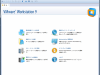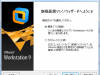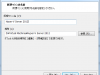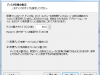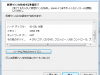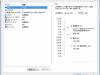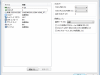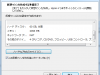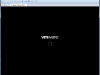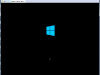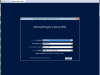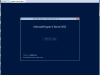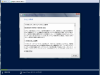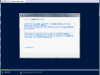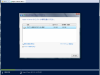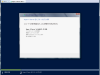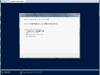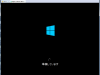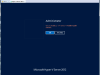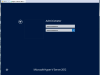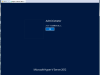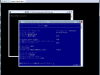Microsoftのハイパーバイザーベースのサーバー仮想化製品 Microsoft Hyper-V Server 2012をVMware Workstation 9にインストールしてみました。
Microsoft Hyper-V Server 2012は無償で利用できる製品でVMware vSphere Hypervisor(ESXi)と同じような位置づけになります
Microsoft Hyper-V Server 2012
http://www.microsoft.com/ja-jp/server-cloud/hyper-v-server/
ダウンロードはMicrosoft accountでログインする必要があります
今回のインストールで利用したのは9200.16384.WIN8_RTM.120725-1247_X64FRE_SERVERHYPERCORE_JA-JP-HRM_SHV_X64FRE_JA-JP_DV5.ISOになります
- 新規仮想マシンの作成
- 新規仮想マシンウィザードへようこそ
- ゲストOSのインストール
- 仮想マシンの名前
- ディスク容量
- 仮想マシンを作成する準備完了
VMware Workstation 9を起動して[新規仮想マシンの作成]を選択いします
[標準(T)(推奨)]を選択して[次へ(N)]
[インストーラディスクイメージファイル(M)(iso)]を選択してダウンロードしたISOファイルを指定
OS自動検出でHyper-V(未サポート)と表示されますがそのまま[次へ(N)]
仮想マシン名(V)と場所(L)を指定して[次へ(N)]
取り敢えず勉強用なので推奨サイズの60GBで[次へ(N)]
割当CPUとメモリを調整しますので[ハードウェアをカスタマイズ(C)]を選択して環境に合わせて調整して下さい
今回はCPU2、コア数2、メモリ4GBを指定しました。また[この仮想マシンを作成後にパワーオンする(P)]にチェックを入れて[完了]
これで、インストールが開始します
あとは通常のWindowsインストールを行うだけでトラブルは何も発生しませんでした
Hyper-V Server 2012は無償で利用できますが通常のWindowsのようにGUIでの管理ができないので基本コマンドベースでの管理になります